Инсталиране на 64-битова операционна системаприложенията за виртуализация никога не са били без пречки. В първите дни на виртуалните машини това всъщност дори не беше възможно. В тази публикация ще ви кажем как да инсталирате Windows Server 2008 R2 x64 на VMware 7.0. Забележка: Тези инструкции могат също да помогнат при инсталирането на 32-битната версия на Server 2008.
Когато за първи път се опитах да инсталирам 64-битов сървърна VMware и Virtual Box и двамата ми направиха грешка, че софтуерът не може да разпознае хардуера като 64-битов способен. След повече от 9 часа опити и грешки най-накрая успях да оправя процеса и да инсталирам Server 2008 R2, както и да го конфигурирам според моя вкус. Докато значителна част от времето ми беше изразходвано за възможността да накарам VMware да разпознава хардуера ми като 64-битов, друга половина беше изразходвана за получаване на правилни други конфигурации. Преди да инсталирате виртуалната машина, уверете се, че виртуализацията е включена (от биоса) на вашата система. Извършихме тестване на основна i3 система HP G62. За да активирате виртуализацията на тази машина, стъпките са следните: рестартирайте системата, натиснете Esc, изберете F10 и активирайте виртуализацията. Без конфигуриране на тази опция, VMware няма да разпознае вашия хардуер като 64-битов. За да започнете, отворете VMware, щракнете върху опцията New Virtual machine, изберете Custom (Advanced) и щракнете върху Next.

В секцията за съвместимост с хардуера изберете версия 6.5-7.0. В следващата стъпка изберете инсталационно устройство (например DVD ROM) или добавете изображение на диск.
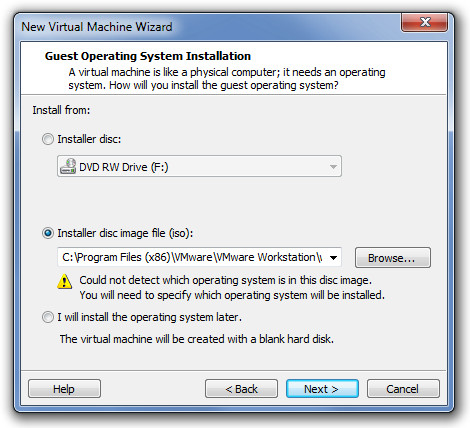
Когато избирате гост операционна система, изберете Windows Server 2008 x64. Или изберете Windows Server 2008, в случай че искате да инсталирате 32-битова версия.
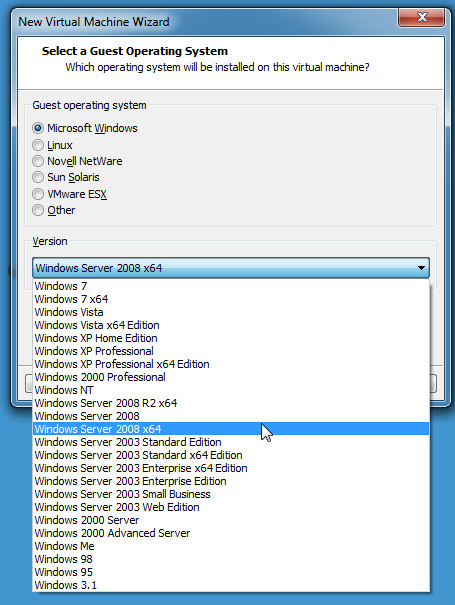
В секцията за лесна инсталация добавете продуктов ключ, име и парола. Забележка: можете да оставите ключа на продукта празен и да продължите, в случай че искате да оцените сървър 2008 или да го активирате по-късно.
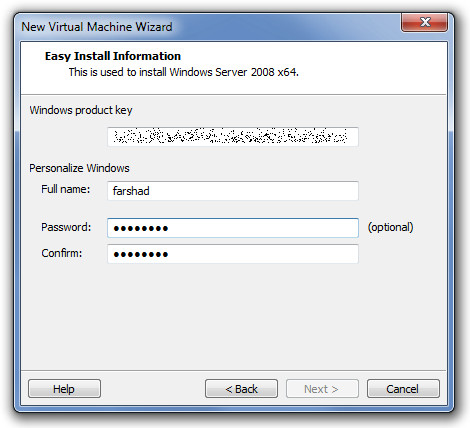
Посочете местоположение, за да запазите вашата виртуална машина. Уверете се, че използваният дял трябва да има най-малко 20 GB свободно пространство на твърдия диск.
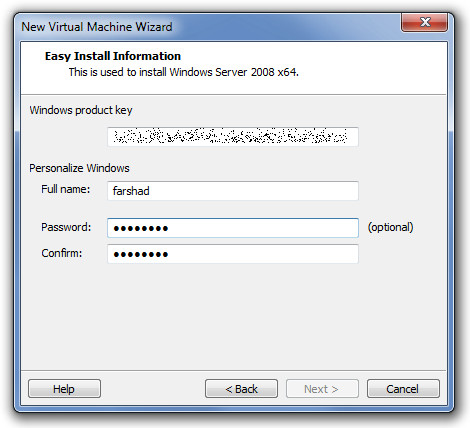
Напред Посочете броя на ядрата, които да заделите на виртуалната машина, уверете се, че не разпределяте всички ядра, тъй като това може да доведе до нестабилност на системата.
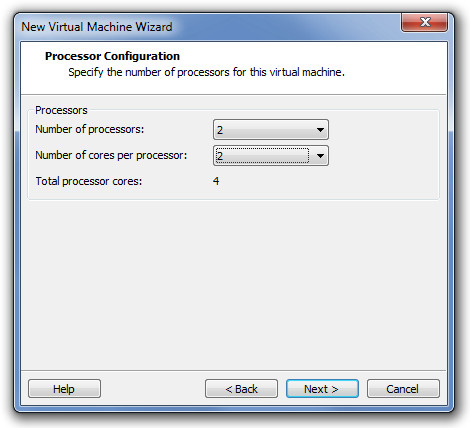
Изберете количеството памет на виртуалната машина. Бих препоръчал да отделите не повече от половината от системната памет, за да избегнете нестабилността и сривовете.
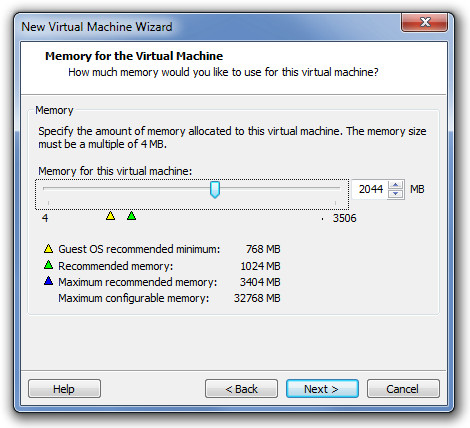
Когато конфигурирате мрежовите настройки, изберете NAT илимостови мрежи, за да се уверите, че виртуалната машина е в състояние да се свърже с интернет. Мостовата мрежа също е по-полезна за подражание на домейна среда за свързване на сървъра с виртуални клиентски операционни системи. В следващата стъпка създайте нов виртуален твърд диск, изберете тип твърд диск и разпределете място. Трябва да бъдат отделени поне 20 GB, за да се избегне изчерпване на дисковото пространство. Въпреки че първоначалното изискване за размер е около 5 GB, инсталирането на актуализации, софтуер и сървърни компоненти вероятно ще отнеме много повече място.
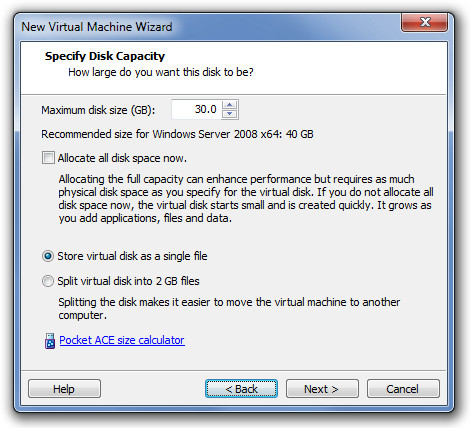
След това проверете дали всички параметри са правилно конфигурирани и щракнете върху Готово. Операционната система обикновено се зарежда автоматично, но ако не се случи, щракнете върху който и да е клавиш, за да продължите.
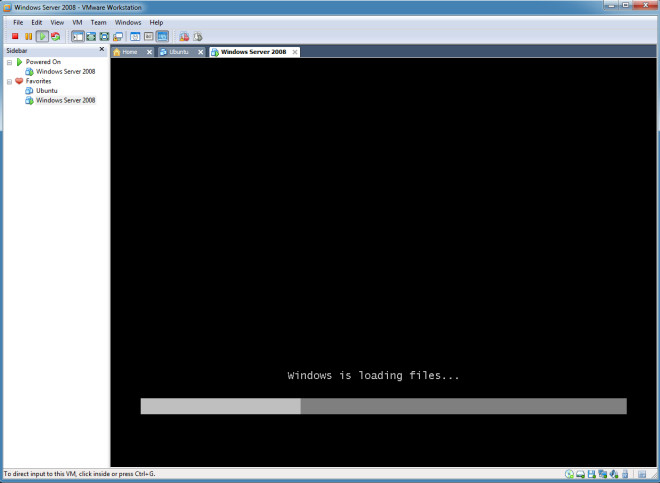
Останалата част от инсталацията ще се извърши съгласно нормална процедура във VMware.
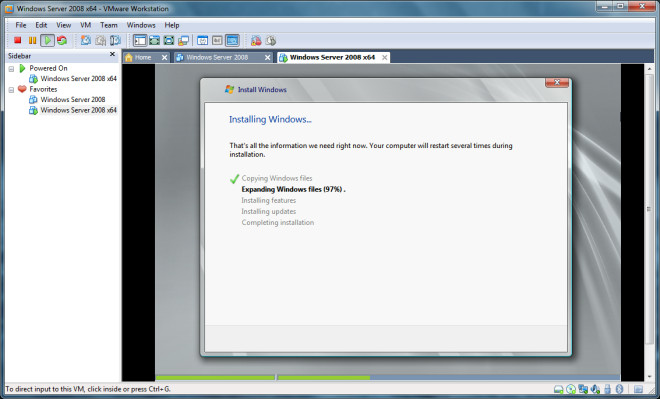
В началото ще бъдете подканени да промените паролатавлизане, след което можете да започнете да конфигурирате и използвате Windows Server 2008 R2 x64. Същите процедури се прилагат повече или по-малко за инсталиране на 32-битова версия. Въпреки това, за разлика от 32-битовата ОС, 64-битовата машина няма да се инсталира без конфигуриране на настройките на биоса (както бе споменато по-горе).
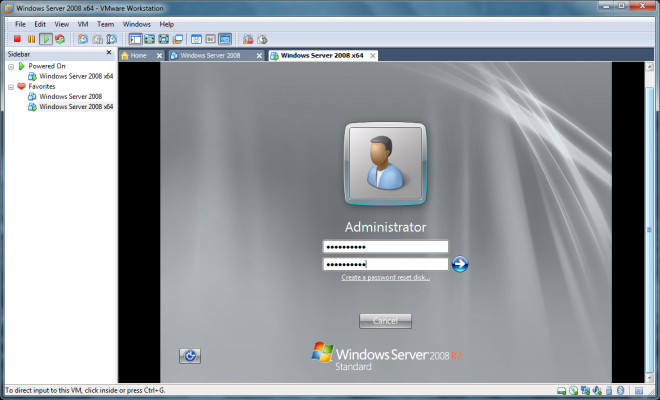
След като следвате гореспоменатата процедура, вашатаще могат успешно да инсталират версия x64 или x86 на Windows сървър 2008. Много хора след инсталиране на сървър 2008 намират интерфейса за лишен от бонбоните за окото, които осигурява ефектът Aero. За да научите как да активирате ефекта на Windows Aero за Server 2008, вижте нашето ръководство тук.
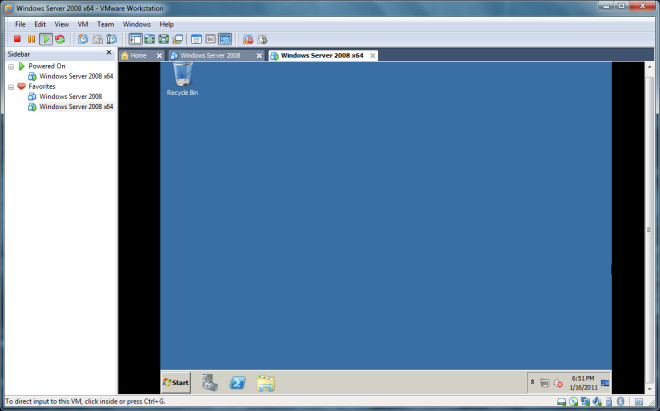













Коментари